python3+selenium 自动化测试框架初探
首先,对于软件测试行业的人员技术发展。
我的个人看法是:不能一味的追求自动化测试、性能测试、压力测试的技术,而忽略了功能测试 !
不过对于大公司肯定是各司其职效率上肯定会有很大提升。
功能测试虽然是入门门槛低,但是其中涉及到的用例设计是需要很长一个时间的经验积累,并且需要的知识广度是非常之广的。希望用人单位不要忽视这个问题~
自动化测试能节省更多的回归时间,但对于小型企业,测试人员少,项目更新快,改动大的前期项目,建议不要轻易窥探。
背景
为了更好的发展自身的测试技能,应对测试行业以及互联网行业的迭代变化。自学python以及自动化测试。
虽然在2017年已经开始接触了selenium,期间是断断续续执行自动化测试,因为还有其他测试任务,琐事要执行…
前期建议大家能够学习python基本语法(python基础教程)
任务
搭建自动化测试框架,并能有效方便的进行测试,维护成本也要考虑其中。
过程
我的自动化框架可能不成熟,因为是自学的。请多包涵。也请大佬指导~ 共勉!进步!
结构目录
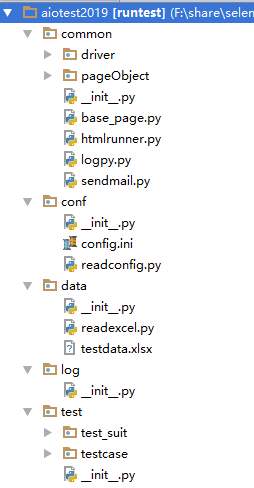
- common
包含:基本的公共方法类,比如HTML报告、Log处理、发送邮件、基本页面对象等
其中pageObject里面是对各个测试系统操作页面的一个封装,以后用例的方法直接继承即可。可多次调用,维护起来比较方便。
- conf
基本的系统参数配置信息,可以包含url,正确用户的信息,简单日志级别,某些输出位置,邮件信息等
- data
对于数据驱动或者其他测试用例中需要测试的数据,之后测试用例流程不变,可以直接在文档中进行测试数据的修改。暂时采用excel。也可以采用csv,xml等等方法
- log
日志输出,暂时包括了 log输出,htmlreport输出以及img的保存。
- test
其中包含testcase以及testsuite两个模块
- testcase 负责编写测试用例如果某个功能有多个py文件编写可以再新建一个目录。
- testsuite 就是测试套件,可以按需求进行选择需要的测试项(包含测试用例以及测试类)
注意:使用ddt则不可以再使用addTest方式单独添加测试用例了。
代码部分
- common中的BasePage
(去掉了帮助信息)
class BasePage():
global logg
logg = LogHandler().logger
def __init__(self,driver,url=None):
self.wd = driver
self.wd.implicitly_wait(5)
self.actions = ActionChains(self.wd)
if url :
self.url = url
else:
self.url = self.server_url_conf()
#浏览器行为的一些方法
def get_conf_url(self):
self.wd.get(self.url)
self.wd.maximize_window()
logg.debug("enter conf_url : " + str(self.url))
def brower_close(self):
return self.wd.close()
def brower_quit_all(self):
return self.wd.quit()
... 下面还有刷新,前进后退等
#定位 这里通过 By.xx 方法
def find_web_element(self,*loc):
#self.wd.find_element(*loc)
return self.wd.find_element(*loc)
#元素操作
def type_text(self,loc,text):
return self.wd.find_element(*loc).send_keys(text)
def clear_text(self,*loc):
return self.wd.find_element(*loc).clear()
def submit_func(self,*loc):
return self.wd.find_element(*loc).submit()
def click_btn(self,*loc):
return self.wd.find_element(*loc).click()
#鼠标相关
def mouse_move_to_element(self,*loc):
elem = self.find_web_element(*loc)
self.actions.move_to_element(elem).perform()
... 下面还有点击,双击,右击的一些方法
#获取信息行为
def get_web_url(self):
return self.wd.current_url
def get_title(self):
return self.wd.title
def get_element_text(self,*loc):
return self.find_web_element(*loc).text
#元素是否存在 是 True
def check_element_isexist(self,loc):
isexist = False
try:
EC.presence_of_element_located(loc)(self.wd)
isexist = True
except Exception as e:
isexist = False
logg.debug(' isexist or not :',exc_info = True)
return isexist
def check_element_has_text(self,loc,text):
pass #省略
def check_element_isdisplayed(self,*loc):
pass #省略
#生成图
def __inser_img(self,passorfailed,imgname):
time_loc = time.strftime("%m%d_%H%M%S",time.localtime())
file_path = os.path.abspath(__file__)
file_path = os.path.join(file_path+"/../../log/%s_%s.png" %(imgname,time_loc))
self.wd.get_screenshot_as_file(file_path)
logg.debug('insert_%s_img %s ' %(passorfailed,(file_path)))
def insert_error_img(self,imgname):
self.__inser_img("error",imgname)
def insert_success_img(self,imgname):
self.__inser_img("success",imgname)
def insert_debug_img(self,imgname):
self.__inser_img("debug",imgname)
def server_url_conf(self):
self.host = readconfig.ReadConfig().getserver('host')
self.port = readconfig.ReadConfig().getserver('port')
urlvalue = self.host + ":" + self.port
return urlvalue
if __name__ == '__main__':
test = BasePage(webdriver.Chrome())
test.get_conf_url()
-
common中登录页的页面对象
包含了页面的一些方法比如
输入用户名,输入密码,点击登录 -
test中的 logintestcase
则直接使用 登录页面对象的 输入用户名,输入密码,点击登录即可
后期维护,如果元素变动,则只需要修改页面对象代码而对用例则无需修正
loginbasepage
class AioLogin(BasePage):
global logg
logg = LogHandler().getlog()
username_loc = (By.NAME, "username")
password_loc = (By.CSS_SELECTOR, "input[type='password']")
login_loc = (By.CLASS_NAME, "login-btn")
login_loc_oem = (By.ID,"submit")
check_login_loc = (By.CLASS_NAME,"error-tip")
elements = [username_loc,password_loc,login_loc,check_login_loc]
log_menu = (By.CSS_SELECTOR,"[name='log']")
logg.debug(elements)
def set_username(self,username):
self.clear_text(*self.username_loc) #直接使用BasePage的方法
self.type_text(self.username_loc,username)
logg.info('Enter username: ' + username)
sleep(0.1)
... 其他
logintest
这里使用了ddt数据驱动方法
from ddt import data,ddt,unpack
@ddt
class TestLogin(unittest.TestCase):
global logg
logg = LogHandler().getlog()
@classmethod #该类方法,执行中只会启动一次。区别于setUp的 每个用例都执行一遍
def setUpClass(cls):
cls.test = aiologinpage.AioLogin(webdriver.Chrome())
cls.test.get_conf_url()
# print('start TestSearch')
@classmethod
def tearDownClass(cls):
# TestLogin().logg.info("brower quit")
TestLogin().test.brower_close()
pass
logindata = ReadExcel().getValue('login')
@data(*logindata)
@unpack #当有多组数据时,需要unpack
def testcase2(self,username,passwd,result):
logg.info(username+" " + passwd +" " +str(result))
self.test.set_username(username) #用例直接使用登录页面对象,后期除了修改测试用例,否则无需变动
self.test.set_password(passwd)
self.test.type_login_btn()
# 断言登录结果和预期结果是否一致
self.assertTrue(self.test.check_login_result(result),
msg="\r login_test fail \r username :%s \r passwd : %s " %(username,passwd))
if __name__ == '__main__':
unittest.main()
其他页面
比如我有个 创建设备分组的页面
我必须要先登录才可以执行下面的操作
此时,可以从conf中获取成功登录的用户名和密码,把correct_login方法写在登录页面对象中。
def correct_login(self):
self.get_conf_url()
self.userpasswd = self.correct_userpasswd_conf()
self.set_username(self.userpasswd[0])
self.set_password(self.userpasswd[1])
self.type_login_btn()
之后,其他页面初始化时候直接调用这个correct_login即可登录
- 测试套件添加方法
TestSuite方法
#添加一个类
st1 = unittest.makeSuite(TestLogin)
#单独添加多个用例
st = unittest.TestSuite(map(TestClassName,[‘testcase1’,‘testcase2’]))
st = unittest.TestSuite(TestClaseeName(‘testcase1’))
#添加一个或者多个测试用例
st2 = unittest.TestSuite()
st2.addTests(map(TestCaseClassName,[‘testcase2’,‘testcase1’]))
st2.addTest(TestCaseClassName(‘testcase1’))
#添加一个类
st2.addTest(unittest.makeSuite(TestClassName))
TestLoader 方法
discovery 发现脚本
st = unittest.TestLoader().discovery(“dir_path”,pattern=“a*.py”)
#loadTestFromTestCase 加载 测试类
st1 = unittest.TestLoader().loadTestsFromTestCase(TestLoginCheck)
st2 = unittest.TestLoader().loadTestsFromTestCase(TestLogin)
stt = unittest.TestSuite()
stt.addTests([st1,st2])
其他说明
这个脚本还有很多需要优化的地方,算是自己的一个试探入门文吧。后期根据项目需求再多多巩固。
大家可以一起讨论哦,想学学大厂的测试思维~ 嘻嘻
加油























 1308
1308











 被折叠的 条评论
为什么被折叠?
被折叠的 条评论
为什么被折叠?








